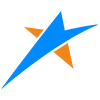# 问题的现象
访问页面时,弹出“WebGL 渲染时发生错误,渲染已经停止”窗口。
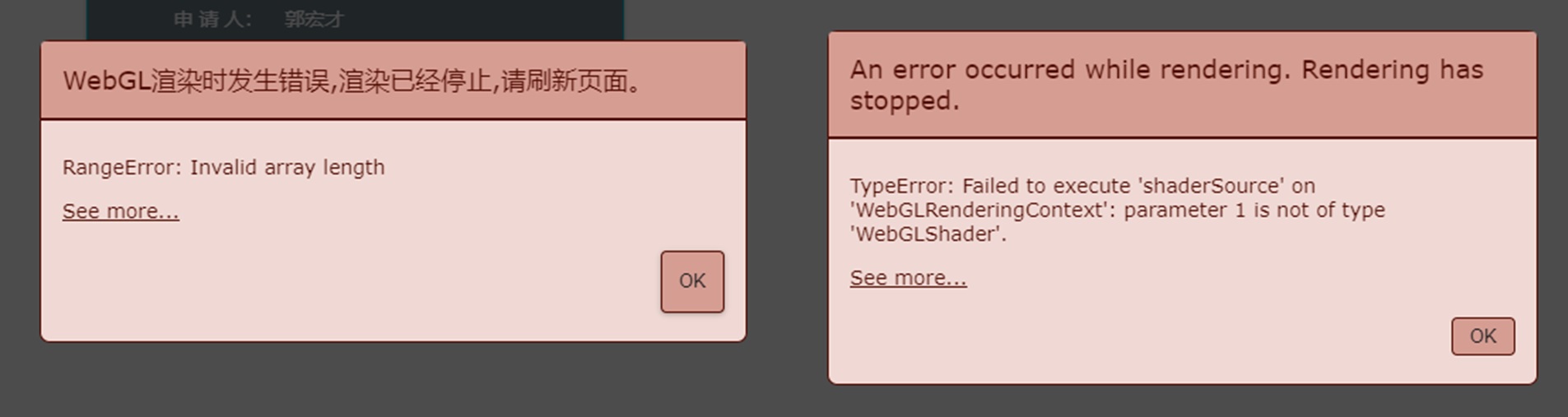
# 解决方法及步骤
一旦出现这个窗口,就代表 WebGL 渲染中发生了错误,并且渲染已经停止,WebGL 类似桌面程序,一旦崩溃就需要刷新当前页面或重启整个浏览器才能重新访问页面。
如果出现了这个错误,需要从这几个方面排查问题。
- 请确认访问系统的电脑是独立显卡,并且 GPU 显存不低于 2GB.
- 选择一款合适的浏览器(推荐谷歌)并升级到最新版本。
- 该错误是否可以一直重现?如果是一直重现那是代码或数据有问题,如果是偶尔情况出现就不是代码问题。
- 如果是代码问题要查找没错误到出现错误之间,改动了哪些代码,可以通过注释部分代码来排查问题,也可能是传入的参数或坐标数值有误造成的。
- 如果只是偶尔出现时,可以排查下是否三维模型或数据量太大,这个错误也常见于数据量太大,超出了 GPU 内存造成了崩溃。
- 如果只是偶尔出现时,也有可能是鼠标操作拖动,造成了视角是平视或仰角时的 Cesium 内部计算出了问题。
# 如果是模型本身太大造成 WebGL 崩溃
如果是模型本身太大造成 WebGL 崩溃时,目前可以对 3dtiles 模型有下面 3 方法来入手:
- 数据处理层面,比如数据处理工具的选择、和选择的工具本身的一些优化参数的设置上,可以尝试不同参数优化压缩和数据结构来性能调优。
- 网络传输层面,通过 nginx 加 gzip 压缩,提高速度。
- 客户端 JS 代码层面,参考API 文档 (opens new window)加一些参数,在效果和效率中间取中间平衡值。
以下参数可以参考用于 3dtiles 总数据大,清晰度过高情况下进行性能优化。这不是一个通用的解决方案,但可以以此为参考:
maximumScreenSpaceError: 16, // 【重要】数值加大,能让最终成像变模糊
cacheBytes: 1073741824, // 1024MB = 1024*1024*1024 【重要】额定显存大小(以字节为单位),允许在这个值上下波动。
maximumCacheOverflowBytes: 2147483648, // 2048MB = 2048*1024*1024 【重要】最大显存大小(以字节为单位)。
maximumMemoryUsage: 512, //【cesium 1.107+弃用】内存建议显存大小的50%左右,内存分配变小有利于倾斜摄影数据回收,提升性能体验
skipLevelOfDetail: true, //是Cesium在1.5x 引入的一个优化参数,这个参数在金字塔数据加载中,可以跳过一些级别,这样整体的效率会高一些,数据占用也会小一些。但是带来的异常是:1) 加载过程中闪烁,看起来像是透过去了,数据载入完成后正常。2,有些异常的面片,这个还是因为两级LOD之间数据差异较大,导致的。当这个参数设置false,两级之间的变化更平滑,不会跳跃穿透,但是清晰的数据需要更长,而且还有个致命问题,一旦某一个tile数据无法请求到或者失败,导致一直不清晰。所以我们建议:对于网络条件好,并且数据总量较小的情况下,可以设置false,提升数据显示质量。
loadSiblings: true, // 如果为true则不会在已加载完模型后,自动从中心开始超清化模型
cullRequestsWhileMoving: true,
cullRequestsWhileMovingMultiplier: 10, //【重要】 值越小能够更快的剔除
preferLeaves: true, //【重要】这个参数默认是false,同等条件下,叶子节点会优先加载。但是Cesium的tile加载优先级有很多考虑条件,这个只是其中之一,如果skipLevelOfDetail=false,这个参数几乎无意义。所以要配合skipLevelOfDetail=true来使用,此时设置preferLeaves=true。这样我们就能最快的看见符合当前视觉精度的块,对于提升大数据以及网络环境不好的前提下有一点点改善意义。
progressiveResolutionHeightFraction: 0.5, //【重要】 数值偏于0能够让初始加载变得模糊
dynamicScreenSpaceError: true, // true时会在真正的全屏加载完之后才清晰化模型
preloadWhenHidden: true, //tileset.show是false时,也去预加载数据
1
2
3
4
5
6
7
8
9
10
11
12
13
2
3
4
5
6
7
8
9
10
11
12
13
- 客户端加载模型后,如果是远视视角看模型是一块一块的 Tile 小正方形加载的,说明数据缺少顶层瓦片数据,建议进行使用 cesiumlab 等工具进行“重建顶层”
# 如果希望崩溃了页面自动刷新
如果在正式部署的系统中,希望 WebGL 崩溃了页面自动刷新可以在 map 构造完成后 加下下面代码:
//webgl渲染失败后,刷新页面
map.on(mars3d.EventType.renderError, function (event) {
window.location.reload();
});
1
2
3
4
2
3
4
# 附:WebGL 介绍
WebGL 是一种 JavaScript API,用于在不使用插件的情况下在任何兼容的网页浏览器中呈现交互式 2D 和 3D 图形。WebGL 完全集成到浏览器的所有网页标准中,可将影像处理和效果的 GPU 加速使用方式当做网页 Canvas 的一部分。WebGL 元素可以加入其他 HTML 元素之中并与网页或网页背景的其他部分混合。WebGL 程序由 JavaScript 编写的句柄和 OpenGL Shading Language( GLSL )编写的着色器代码组成。
# 检查 WebGL 支持度
首先,通过浏览器访问WebGL Report 网站 (opens new window),检查一下你的浏览器是否支持 WebGL 和支持的清单。目前,大多数平台和浏览器都支持 WebGL,在这些环境下运行 Cesium 并没有太大的问题,但效果和性能是否能够满足不同的需求,就需要考虑很多细节和额外因素。
- 首先,无论是 PC 还是移动端,Chrome 是 WebGL 开发和应用的最佳平台,所以,如果没有特殊的硬性要求,建议大家使用 Chrome。
- IE11 对 WebGL 支持的还可以,但不支持深度纹理,需要升级到 Edge;
- 在移动平台,WebGL 调度比较消耗资源,目前的 GPU 硬件能力的问题,容易造成比如内存崩溃,机器发烫等问题。